|
Osterfest
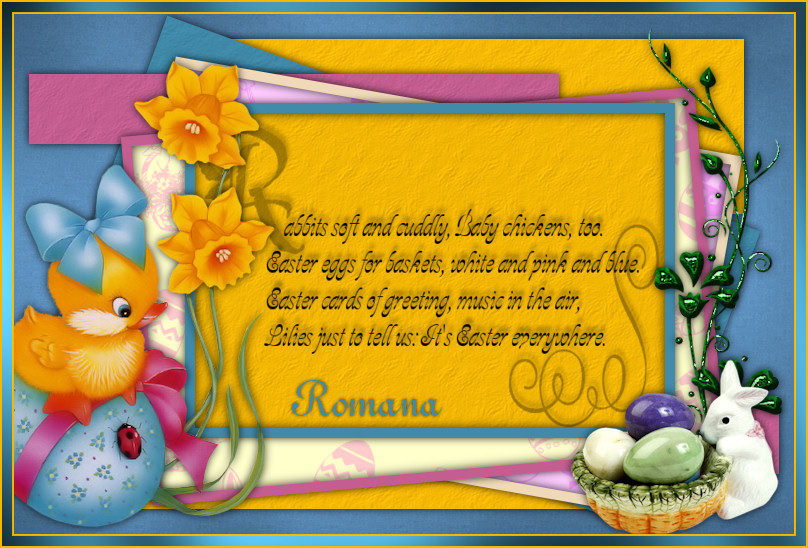
Dieses Tutorial
wurde
von mir Romana
geschrieben, es darf
nicht kopiert werden und
auf
anderen
Seiten zum
download angeboten
werden.
Jegliche Ähnlichkeit ist
rein zufällig.
Ich habe es mit Corel 12 geschrieben, geht aber
sicher mit den anderen
auch.
Hier
bekommt ihr das Material
dazu.
Du benötigst 1 Haupttube
und 3 Decotube
Filter - Grafics Plus -
Cross Shadow
Entpacke das Material
und gebe es dir in den
PSP
Hast du alles dann
fangen wir an.
1.)
Öffne ein transparentes Bild von 780 x
520
Suche dir 2 schöne Farben aus deiner
Tube
Ich
hab als Vordergrundfarbe Gelb #F2B604
Und
als Hintergrundfarbe Blau # 418AA9
2.)
Auswahl - alles Auswählen
Aktiviere den blauen Hintergrund
"ccc-s-Paper13" der im Material dabei
ist
Kopieren - Einfügen in eine Auswahl
Auswahl aufheben
2.)
Ebene - neue Rasterebene
Auswahlwerkzeug - Benutzerdefinierte
Auswahl mit dieser Einstellung
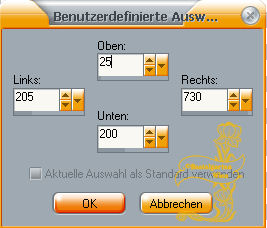
Fülle diese mit deiner Vordergrundfarbe
3.)
Effekte - Textureffekte - Textur nach
wahl mit dieser Einstellung
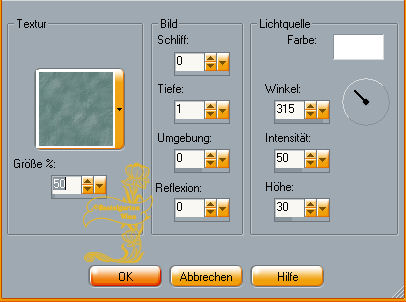
Auswahl aufheben
4.)
Effekte - 3D Effekte - Schlagschatten
mit dieser Einstellung

5.)
Ebene duplizieren - vertikal und
horizontal spiegeln
6.)
Ebene - neue Rasterebene
Auswahlwerkzeug - Benutzerdefinierte
Auswahl mit dieser Einstellung

Fülle diese mit deiner Hintergrundfarbe
Wiederhole den Textureffekte aus Punkt 3
Auswahl aufheben
7.)
Bild - Frei drehen nach recht mit dieser
Einstellung

Effekte - 3D Effekte - Schlagschatten
wie aus Punkt 4
8.)
Ebene - neue Rasterebene
Auswahlwerkzeug - Benutzerdefinierte
Auswahl mit dieser Einstellung

Fülle diese mit der Farbe ( Pink )
#BF5B8C
Wiederhole den Textureffekte aus Punkt 3
Auswahl aufheben
Effekte - 3D Effekte - Schlagschatten
wie aus Punkt 4
9.)
Ebene duplizieren - vertikal und
horizontal spiegeln
Nun
sollte dein Bild jetzt so aussehen
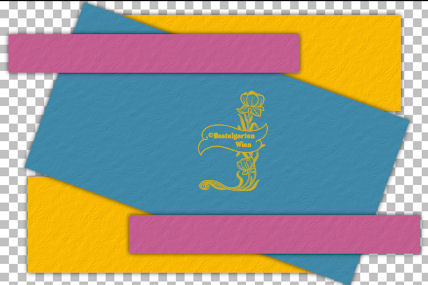
10.)
Ebene - neue Rasterebene
Auswahlwerkzeug - Benutzerdefinierte
Auswahl mit dieser Einstellung
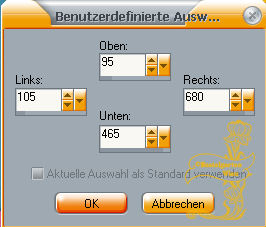
Fülle diese mit der Farbe (helles Gelb)
#E8D3B3
11.)
Auswahl ändern - verkleinern um 10 Pixel
Aktiviere den Hintergrund "rr-paper1"
holl in die in die Materialpalette
Mit
dieser Einstellung

Fülle nun die Auswahl damit
12.)
Ebene - neue Rasterebene
Die
Auswahl besteht immer noch
Effekte - 3D Effekte - Aussparung mit
dieser Einstellung
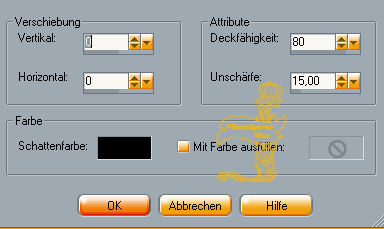
Auswahl aufheben
Ebenen nach unten zusammenfassen
13.)
Auswahl - alles Auswählen - Auswahl Frei
- nicht Frei
Effekte - 3D Effekte - Schlagschatten
wie aus Punkt 4
Auswahl aufheben
14.)
Bild - Frei drehen nach rechts mit
dieser Einstellung

15.)
Ebene - neue Rasterebene
Auswahlwerkzeug - Benutzerdefinierte
Auswahl mit der Einstellung aus Punkt 10
Fülle diese mit der Farbe (Pink) #BF5B8C
Wiederhole nun Punkt 11 mit den
Hintergrund "rr-paper2"
Wiederhole nun auch noch die Schritte 12
und 13
16.)
Bild - Frei drehen nach links mit dieser
Einstellung

17.)
Ebene - neue Rasterebene
Auswahlwerkzeug - Benutzerdefinierte
Auswahl mit dieser Einstellung
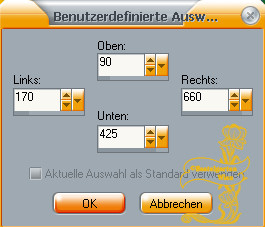
Fülle diese mit der blauen
Hintergrundfarbe
Auswahl ändern - verkleinern um 10 Pixel
Fülle diese mit der gelben
Vordergrundfarbe
Wiederholle nun den Textureffekt und die
Aussparung auf einer neuen Ebenen
18.)
Ebene - neue Rasterebene
Aktiviere den Schriftzug - Kopieren -
Einfügen in eine Auswahl
Ebene unter die Aussparung verschieben
Aktiviere die obere Ebene
2x
nach unten zusammenfassen
19.)
Auswahl - alles Auswählen - Auswahl Frei
- nicht Frei
Effekte - 3D Effekte - Schlagschatten
wie aus Punkt 4
Auswahl aufheben
20.)
Aktiviere die Decotuben - Kopieren -
Einfügen als neue Ebene
Beide Tuben musst du noch verkleinern
nach deinen Geschmack
Verschiebe diese an die rechte Seite -
siehe dazu mein Bild
Effekte - 3D Effekte - Schlagschatten
wie aus Punkt 4
21.)
Aktiviere deine Hauptube - Kopieren -
Einfügen als neue Ebene
Eventuell musst du diese auch noch
verkleinern
Verschiebe diese an die linke Seite des
Bildes
Effekte - 3D Effekte - Schlagschatten
wie aus Punkt 4
22.)
Bild - Rand hinzufügen von 2 Pixel in
der Farbe #F2B604
Bild - Rand hinzufügen von 10 Pixel in
der Farbe #418AA9
Markiere diesen mit deinen Zauberstab (
Toleranz und Randschärfe auf 0 )
Effekte - Filter - Grafics Plus - Cross
Shadow ( Standarteinstellung )
Auswahl aufheben
Bild - Rand hinzufügen von 2 Pixel in
der Farbe #F2B604
23.)
Aktiviere dein Textwerkzeug - Schreib
deinen Namen
oder gib dein Wasserzeichen darauf
24.)
Ebenen sichtbar zusammenfassen
Nun bist
du fertig und du kannst deinen Signtag
als jpg
abspeichern.
Ich hoffe dir hat das Tutorial genauso viel Spaß
gemacht
wie mir es zu schreiben.
Dankeschön fürs
nachbasteln.
Die Tutorials werden hier
getestet

Home
Design by Romana |